TikTok 無法正常運作?這裡有一些解決方法
你是否正嘗試錄製 TikTok 影片,或是想花幾個小時瀏覽「為你推薦」頁面(FYP),卻發現 TikTok 停止運作? 如果是這樣,我們整理了一份疑難排解方案列表,希望能幫助你讓 TikTok 恢復正常運作。
1. 檢查 TikTok 伺服器是否關閉
如果你無法登入 TikTok 帳戶或影片無法載入,很可能是你所在區域,甚至全球的 TikTok 伺服器關閉或正在維護中。你可以前往 DownDetector 的 TikTok 狀態頁面 來確認是否為此情況。該網站能讓你檢視是否有其他用戶在你的地區回報類似問題。
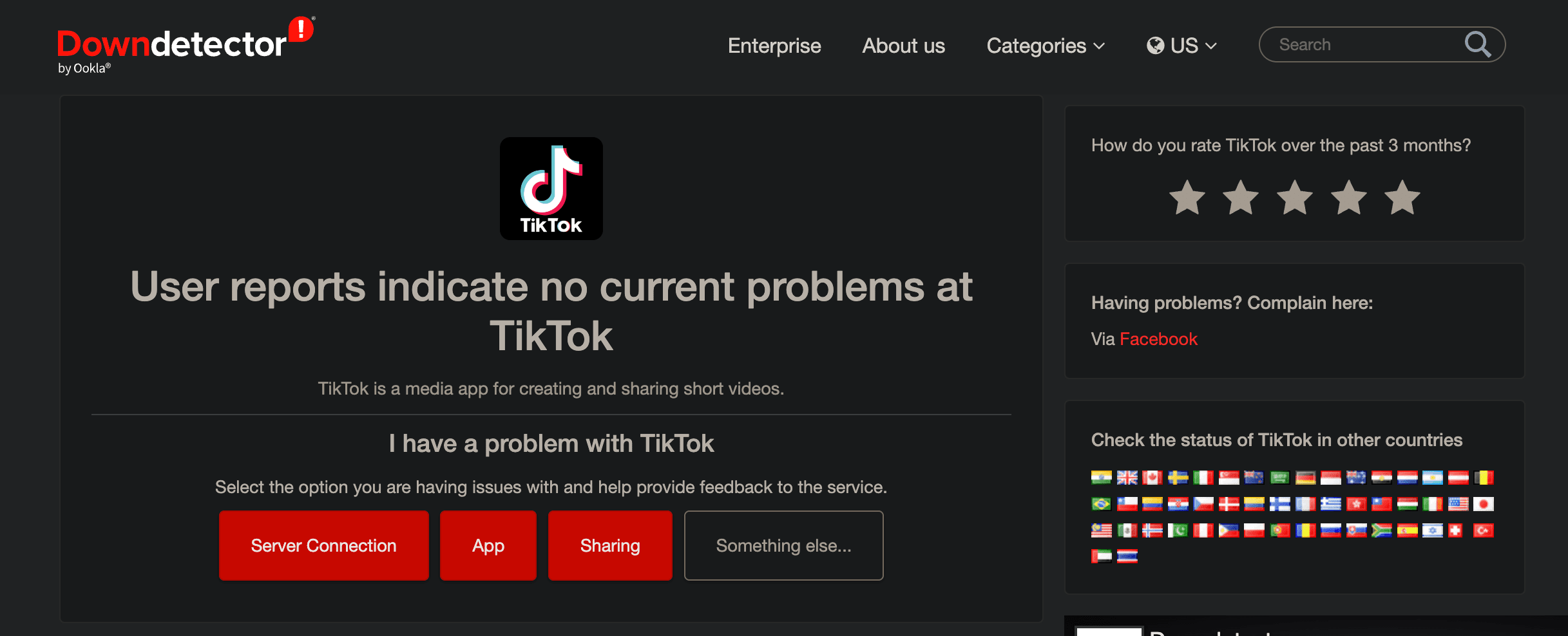
不幸的是,如果真是伺服器問題,除了耐心等待,你無能為力。不過,在嘗試其他解決方案之前,排除這個可能性是個好主意。
2. 檢查你的網路連線
如果 TikTok 伺服器正常運作,TikTok 無法在你這邊運作可能是因為網路連線不佳。這種情況下,建議你瀏覽可以測試網速的網站,例如 TestMy.net。
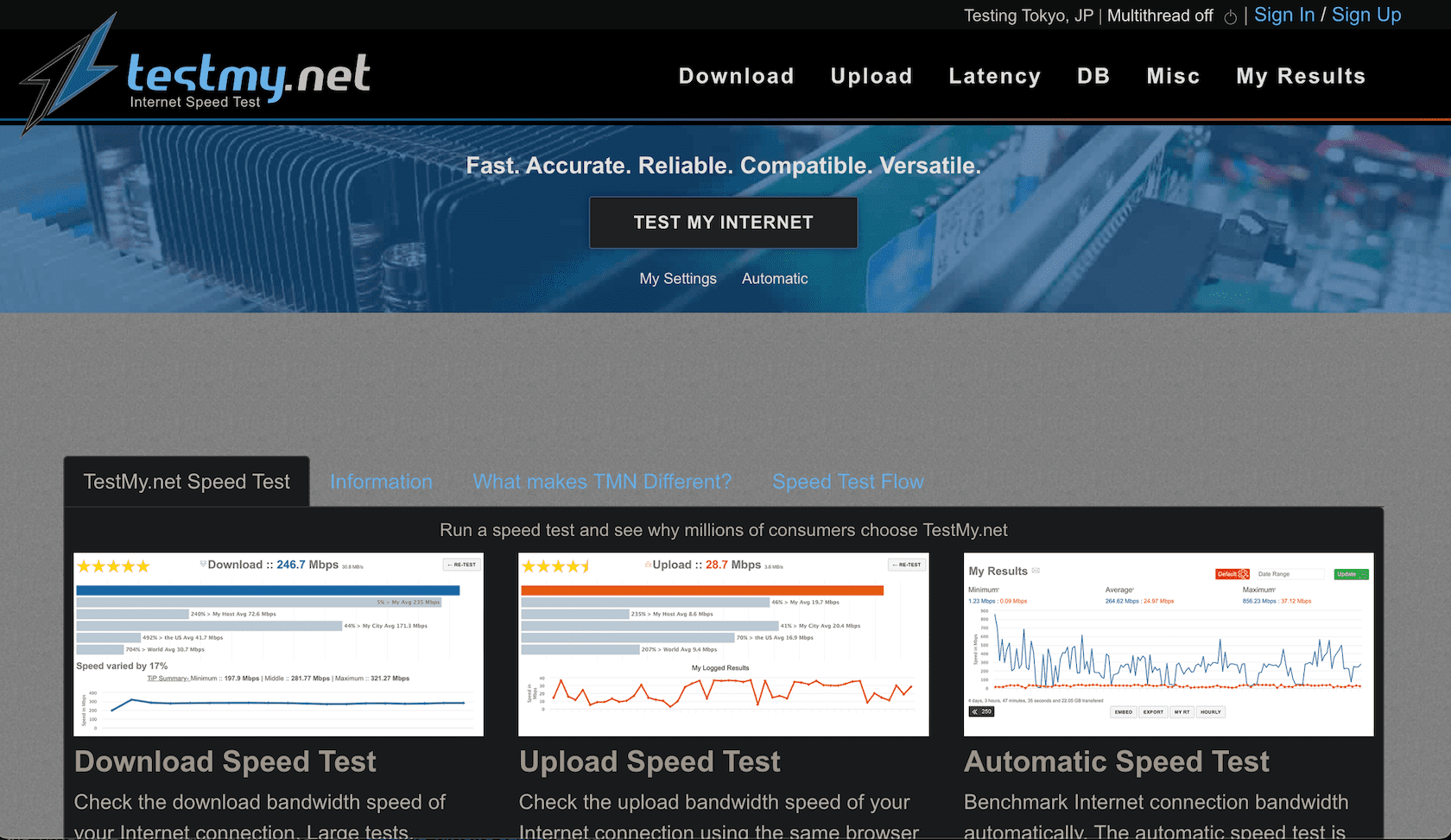
如果結果顯示你的網路連線有問題,可以嘗試重新啟動路由器,或是聯絡你的網路服務供應商(ISP)來解決不穩定的 Wi-Fi 連線。如果無法連接 Wi-Fi,你可以改用行動數據。
3. 清除 TikTok 的快取
為了提升使用者體驗,大多數社交媒體應用程式都會使用快取資料,TikTok 也不例外。如果你發現 TikTok 頻繁出現故障,即便你的網路連線沒問題,或是 TikTok 應用程式無法完全啟動,可以嘗試清除 TikTok 的快取。這樣做會移除 TikTok 儲存在應用程式上的所有暫存檔案和資料。你需要執行以下步驟:
- 開啟 TikTok,點擊螢幕右下角的個人檔案,前往你的 TikTok 帳戶。
- 點擊螢幕右上角的三條線圖示。
- 選擇「設定和隱私」。
- 接著,點擊「快取和行動網路」下方的「釋放空間」。
- 最後,選擇「快取」旁邊的「清除」。再次點擊「清除」以確認你的決定。
4. 強制停止 TikTok
如果你發現 TikTok 卡在特定頁面或影片,或應用程式沒有回應,請嘗試強制停止它。
如果使用 Android 裝置,你需要執行以下操作:
- 前往裝置的「設定」應用程式。
- 點擊「應用程式」,然後滑動列表直到找到 TikTok。你也可以使用搜尋工具來尋找 TikTok。
- 點擊螢幕右下角的「強制停止」。
- 點擊「確定」。
雖然你可以透過裝置上的「設定」應用程式來強制停止 Android 應用程式,但在 iOS 裝置上,強制關閉無回應或凍結應用程式的唯一方法是關閉 iPhone 上的應用程式,等待幾秒鐘,然後再次開啟。從螢幕底部向上滑動,或是雙擊主畫面按鈕,直到出現應用程式切換器。繼續從左向右滑動,直到找到 TikTok,然後向上滑動其預覽關閉應用程式。現在,等待幾秒鐘,然後再次啟動它,看看問題是否仍然存在。
5. 檢查 TikTok 的年齡限制
如果你未滿 13 歲且無法在 TikTok 影片上留言,我們有一些壞消息要告訴你。TikTok 有額外的安全和隱私保護,限制 13 歲以下的使用者在 TikTok 上留言、分享影片和傳送訊息。
根據 TikTok 的監護人指南,該平台為 13 歲以下的使用者提供精心策劃、僅供觀看的體驗。根據 TikTok 的青少年隱私和安全設定頁面,如果你的年齡在 13 到 15 歲之間,你的帳戶預設設為私人帳戶。你無法直接傳送訊息,也沒有人能使用你的影片建立貼圖。
此外,只有你的朋友可以評論你的影片和故事。其他人無法下載你的 TikTok 影片,也沒有人能與你的影片合拍(Duet)。因此,如果你屬於這個年齡層,應用程式會刻意限制某些功能。
6. 使用 VPN 來繞過地理限制
包括印度在內的一些國家已經實施了 TikTok 禁令。巴基斯坦和印尼等地也曾實施臨時禁令。最好確認 TikTok 在哪些國家/地區被禁止,並確認你所在的國家/地區是否在其中。如果 TikTok 在你居住的地方被禁止,你可能會有一段時間盯著空白的「為你推薦」頁面(FYP),沒有任何影片出現。這種情況下,最好的選擇是使用 VPN 來存取 TikTok。VPN 可以幫助你存取受地理限制的服務。
幸運的是,你可以使用許多免費的行動 VPN 來存取 TikTok。安裝所選的 VPN 應用程式後,你需要進行設定。雖然其他 VPN 服務的流程相同,但在此示例中,我們將使用 Surfshark。以下是使用 Surfshark 瀏覽 TikTok 的方法:
- 首先,啟動 VPN 應用程式並建立帳戶,或是輸入帳戶憑證來登入。
- 現在,VPN 應用程式將引導你完成初始設定流程。根據你的 VPN 提供商以及你使用的是免費或付費方案,系統會提示你選擇一個區域。你也可以點擊「快速連線」,系統會將你連線至最快的可用伺服器。
- 應用程式現在會通知你需要你的允許才能連線至 VPN,並安裝新的 VPN 設定檔。點擊「允許」,並輸入你裝置的密碼。
現在,只要前往你的 VPN 應用程式並將其開啟即可。確保選擇一個沒有禁止 TikTok 的地區,你應該就能輕鬆使用它!
7. 啟用 TikTok 的應用程式權限
與所有應用程式一樣,TikTok 也需要取得使用相機、麥克風和存取裝置儲存空間的權限。通常,當你首次下載並啟動應用程式時,系統會提示你授予裝置相機和麥克風的存取權限。因此,如果你無法製作 TikTok 影片,或是你的 TikTok 沒有聲音,很可能你不小心拒絕了 TikTok 存取你的相機或麥克風的權限。如果是這種情況,你只需要幾秒鐘就能解決。
如果你的裝置是 Android 系統,請前往裝置的「設定」應用程式,然後前往裝置設定的「應用程式」部分。瀏覽應用程式列表,直到找到 TikTok 並選擇「權限」。然後,確保 TikTok 有權存取你裝置的相機和麥克風。
如果你的裝置是 iOS 系統,請啟動 iPhone 上的「設定」應用程式,然後點擊「隱私權與安全性」。先點擊「相機」,並檢查 TikTok 旁邊的開關是否已啟用。同樣地,返回上一頁並點擊「麥克風」,檢查 TikTok 旁邊的開關是否已啟用。
嘗試修復 TikTok 的其他方法
如果以上方法都無效,你可以嘗試一些常見的疑難排解技巧來解決 TikTok 問題:
- 更新 TikTok:TikTok 無法運作可能是因為 TikTok 端的錯誤。幸運的是,TikTok 經常推出新的軟體更新來解決已知的錯誤。值得檢查是否有新的更新可用。
- 重新啟動手機:TikTok 無法運作很可能是因為你端的軟體故障。由於重新啟動裝置通常可以解決大多數軟體問題,嘗試看看總無妨。
- 登出並重新登入:如果仍無法正常運作,請嘗試登出你的 TikTok 帳戶,等待幾秒鐘,然後重新登入。
如果你在嘗試了以上所有疑難排解方法後,仍然無法使用 TikTok,請耐心等待,或是向 TikTok 客服回報問題。